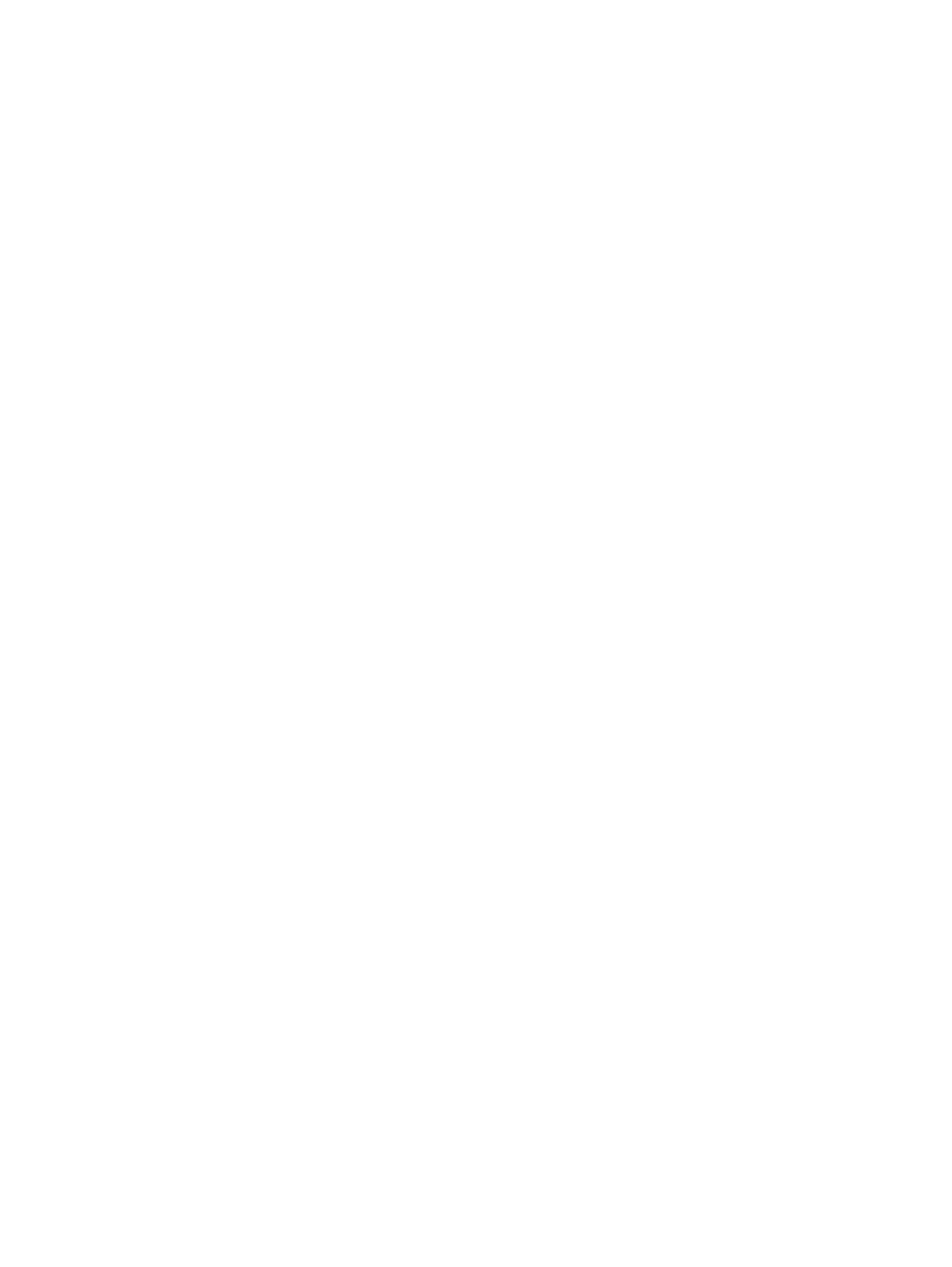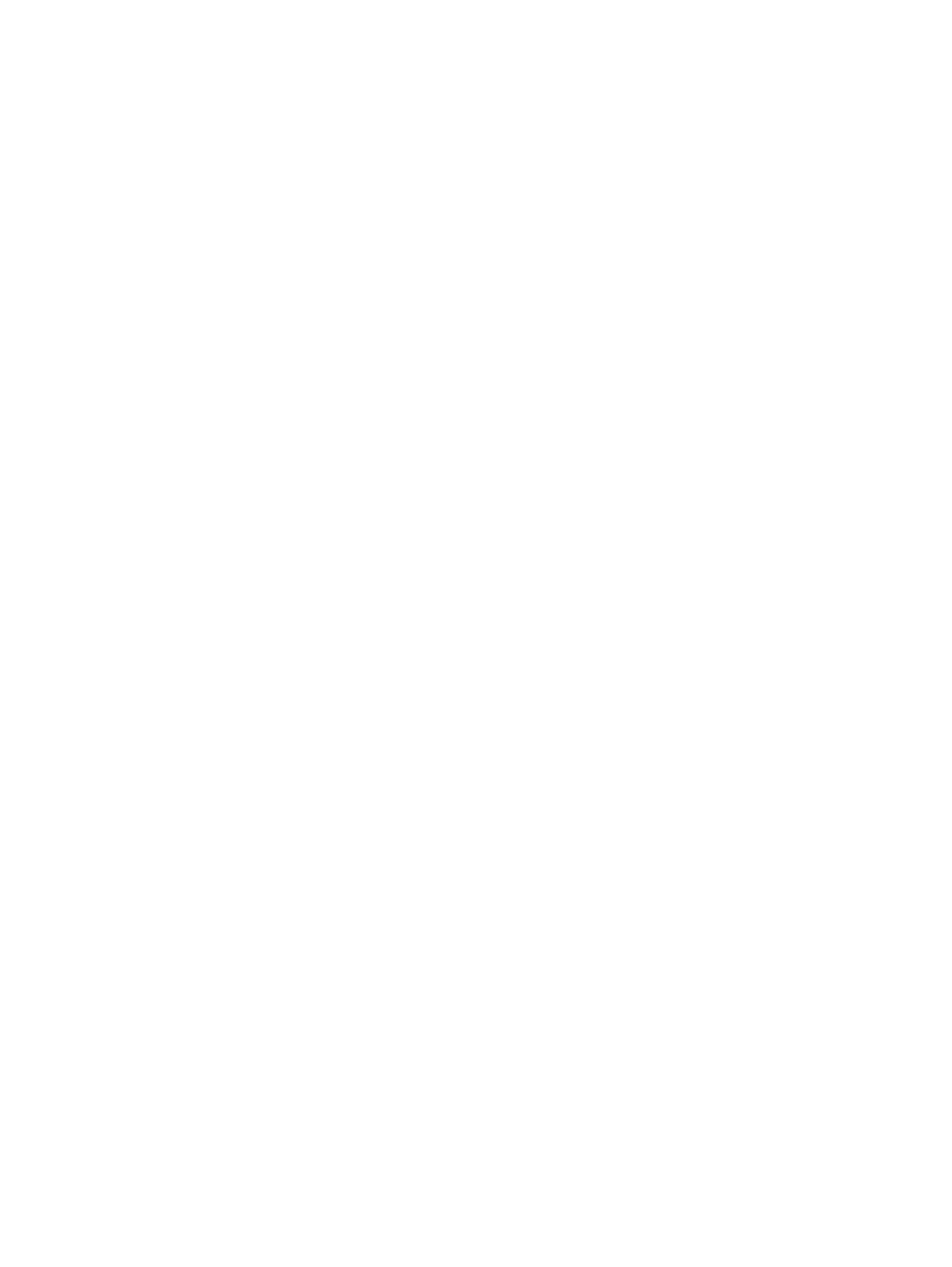
Жесты сенсорной панели ............................................................................... 22
Прокрутка ......................................................................................... 23
Сжатие или растяжение ................................................................. 23
Вращение ........................................................................................ 24
6 Обслуживание ............................................................................................................................................. 25
Установка и извлечение батареи .................................................................................................... 25
Установка батареи ........................................................................................................... 25
Извлечение батареи ........................................................................................................ 25
Добавление или замена жесткого диска ........................................................................................ 26
Извлечение жесткого диска ............................................................................................ 26
Установка жесткого диска ............................................................................................... 28
Добавление или замена модулей памяти ...................................................................................... 29
7 Резервное копирование и восстановление ........................................................................................... 32
Восстановление ................................................................................................................................ 32
Создание носителей для восстановления ..................................................................................... 32
Выполнение восстановления системы ........................................................................................... 34
Восстановление с помощью специального
раздела восстановления (только на
некоторых моделях) ......................................................................................................... 34
Восстановление с помощью носителей восстановления ............................................. 35
Изменение порядка загрузки компьютера ..................................................................... 35
Резервное копирование и восстановление информации ............................................................. 35
Использование функции архивации и восстановления Windows ................................ 36
Использование точек восстановления системы Windows ............................................ 37
Когда создавать точки восстановления ......................................................... 37
Создание точки восстановления системы .................................................... 37
Возврат к более ранней дате и времени ....................................................... 37
8 Служба поддержки клиентов .................................................................................................................... 38
Обращение в службу
поддержки клиентов .................................................................................... 38
Наклейки ........................................................................................................................................... 39
9 Технические характеристики .................................................................................................................... 40
Входное питание .............................................................................................................................. 40
Разъем постоянного тока внешнего блока питания HP ................................................ 40
Условия эксплуатации ...................................................................................................................... 41
Указатель .......................................................................................................................................................... 42
vi